Kas ir Apple Rapid Security Response atjauninājums un kā to iespējot?
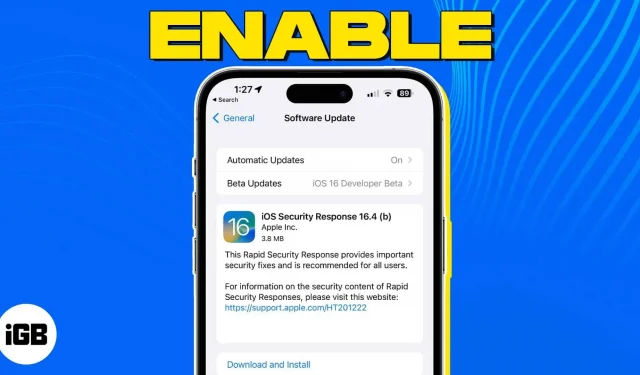
Vai esat dzirdējuši baumas par Apple jauno funkciju drošības atjauninājumiem iPhone, iPad un Mac ierīcēs? Šī funkcija, ko sauc par ātro drošības reakciju, var atjaunināt jūsu ierīces, ja nesenajā sistēmas atjauninājumā tiek atklāts defekts.
Apskatīsim, kas ir Apple Rapid Security Response funkcija un kā to iespējot, lai uzlabotu jūsu ierīču drošību.
- Kas ir Apple Rapid Security Response atjauninājums?
- Kā iespējot vai atspējot Rapid Security Response atjauninājumus iPhone, iPad un Mac ierīcēs
- Kā atinstalēt Rapid Security Response atjauninājumus
Kas ir Apple Rapid Security Response atjauninājums?
Rapid Security Response ir sistēma, ko Apple izmanto, lai bieži nosūtītu drošības ielāpus ierīču lietotājiem. Šī funkcija tika ieviesta operētājsistēmās iOS 16.2, iPadOS 16.2 un macOS 13.2.
Dažos gadījumos pēc šiem atjauninājumiem ierīce var nebūt jārestartē. Tomēr, ja Rapid Security Response veiktie labojumi ietekmē operētājsistēmu, iespējams, ierīce būs jārestartē.
Šie drošības atjauninājumi attiecas uz jaunāko operētājsistēmas versiju. Tādējādi, ja operētājsistēmas atjauninājums tiek aizkavēts, tiks aizkavēts arī drošības atjauninājums.
Ātrās reaģēšanas drošības versijās ir mazie burti, kas sākas ar “a”. Piemēram, kā versijas numuru varat redzēt “iOS 16.4(a)”. Ja ir vairāk nekā viens atjauninājums, tajā būs vairāk burtu, piemēram, “a”, “b”, “c” utt.
Lai gan šī atjaunināšanas funkcija jūsu Apple ierīcē var būt iespējota pēc noklusējuma, tālāk ir norādīts, kā to pārbaudīt un iespējot manuāli.
Kā iespējot vai atspējot Rapid Security Response atjauninājumus iPhone, iPad un Mac ierīcēs
Varat viegli iespējot ātro drošības reakciju operētājsistēmā iOS 16.2 vai jaunākā versijā un macOS 13.2 vai jaunākā versijā, veicot šīs darbības.
iPhone vai iPad ierīcē
- Atveriet lietotni Iestatījumi → pieskarieties Vispārīgi.
- Atlasiet Programmatūras atjaunināšana → atlasiet Automātiskā atjaunināšana.
- Iekļaujiet drošības atbildes un sistēmas failus. Piezīme. Varat iespējot šo funkciju bez divām virs tā esošajām opcijām.
Operētājsistēmā Mac
- Izvēļņu joslā noklikšķiniet uz Apple logotipa → atlasiet System Preferences.
- Kreisajā pusē atlasiet “Vispārīgi” → labajā pusē atlasiet “Programmatūras atjaunināšana”.
- Noklikšķiniet uz informācijas ikonas (i) pa labi no automātiskās atjaunināšanas.
- Ieslēdziet Instalēt drošības atbildes un sistēmas failus. Piezīme. Lai izmantotu šo funkciju operētājsistēmā MacOS, ir jāieslēdz augšējais pārslēgšanās slēdzis “Pārbaudīt atjauninājumus”.
- Noklikšķiniet uz Gatavs, lai saglabātu izmaiņas.
Kā atinstalēt Rapid Security Response atjauninājumus
Lai gan tas nav ieteicams, ja rodas problēmas Rapid Security Response atjaunināšanas rezultātā, varat to atinstalēt no savas ierīces.
iPhone un iPad ierīcēs
- Atveriet lietotni Iestatījumi → pieskarieties Vispārīgi.
- Atlasiet Par.
- Augšpusē pieskarieties “iOS versija” vai “iPadOS versija”.
- Jūs redzēsit atjauninājumu ar iespēju to atinstalēt. Neaizmirstiet pievērst uzmanību ātrās drošības reaģēšanas indikatoram, kā paskaidrots iepriekš.
- Lai noņemtu atjauninājumu, atlasiet Dzēst drošības atbildi.
Operētājsistēmā Mac
- Savā Mac datorā atveriet System Preferences.
- Kreisajā pusē atlasiet “Vispārīgi” un labajā pusē “Par”.
- Noklikšķiniet uz informācijas ikonas pa labi no savas macOS versijas.
- Atlasiet Atinstalēt, lai noņemtu atjauninājumu.
Kāpēc jums vajadzētu izmantot Apple ātro drošības reakciju!
Drošības atjauninājumi ir ļoti svarīgi, lai jūsu ierīces un tajās saglabātie dati būtu drošībā. Ja nesenajā sistēmas atjauninājumā ir ievainojamība un Apple nodrošina ātrās drošības atbildes atjauninājumu, lai to novērstu, tagad varat to instalēt, iespējojot šo automātisko funkciju. Un tā kā atjauninājumu var atinstalēt, ja rodas problēma, tas ir tā vērts, vai jūs nepiekrītat?
Lai uzzinātu vairāk, skatiet šos veidus, kā aizsargāt savu Apple ID iPhone, iPad un Mac ierīcēs.



Atbildēt